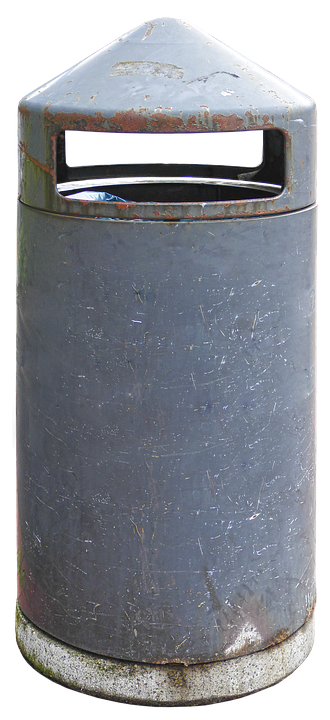Většina z nás se setkala s problémy spojenými s tiskem dokumentů. Není nic frustrujícího, než když se vám dokument odmítne vytisknout z důvodu zablokované tiskové fronty. Tisková fronta je místo, kde se shromažďují všechny dokumenty, které jsou připraveny na tisk. Někdy se však mohou zablokovat, což způsobuje potíže při tisknutí. Ve článku „Jak vymazat tiskovou frontu: Návod pro začátečníky“ se podíváme na to, jak jednoduše řešit tyto problémy a jak můžete rychle a snadno vymazat tiskovou frontu. Tento návod je zaměřený na začátečníky, kteří potřebují jednoduchou a srozumitelnou formu, jak vyřešit problémy s tiskem.
Jak vymazat tiskovou frontu: Návod pro začátečníky
Většina lidí, kteří používají tiskárnu často, se s ní běžně setkaly. Tisková fronta je místo v paměti tiskárny, kde jsou ukládána data a úlohy, které jsou určeny pro tisk. Občas se však stane, že některá z tiskových úloh zůstane viset a v důsledku toho se celá fronta zablokuje. V takovém případě je nutné vyčistit tiskovou frontu, aby se problém odstranil a tiskárna znovu fungovala správně.
V tomto článku se naučíte, jak vymazat tiskovou frontu. Pokud jste začátečník a nevíte, jak na to, naši návod pro vás bude ideálním pomocníkem.
Předměty, které budete potřebovat
– Počítač
– Tiskárna
– Přístupová práva správce (pokud jste na pracovním počítači)
Krok 1: Zastavte službu tiskové fronty
Abyste mohli vyčistit tiskovou frontu, je nezbytné zastavit službu tiskové fronty. Tuto službu můžete zastavit následujícím způsobem:
1. Klepněte na tlačítko Start a zvolte Příkazový řádek.
2. Zmáčkněte klávesu Ctrl + Shift + Enter a potvrďte akci stisknutím tlačítka Ano (pokud používáte Windows Vista nebo novější verzi).
3. Zadejte příkaz „net stop spooler“ a stikněte Enter.
Toto zastaví službu tiskové fronty, což umožní vymazání chybných úloh. Pokud chcete tiskovou frontu vyčistit na pracovním počítači, budete potřebovat práva správce.
Krok 2: Vyčistěte tiskovou frontu
Po zastavení služby tiskové fronty můžete začít s vyčištěním tiskové fronty. Postupujte následovně:
1. Otevřete okno pro správu tiskárny. Většinou lze k ní přistoupit přes ovládací panely a kliknutím na tiskárnu, kterou chcete vyčistit.
2. V tiskárně najděte ikonu svislých teček a vyberte z nabídky možnost „Zrušit všechny úlohy“.
3. Nyní by měla být tisková fronta kompletně vyčištěná.
Krok 3: Spusťte službu tiskové fronty znovu
Poté, co jste vyčistili tiskovou frontu, musíte obnovit službu tiskové fronty, aby se tiskárna mohla vrátit do provozu. Následujte následující kroky:
1. Otevřete okno Příkazový řádek podle kroku 1 v prvním kroku.
2. Zadejte „net start spooler“ a stiskněte Enter. Tímto se služba tiskové fronty znovu spustí.
3. Když se služba tiskové fronty znovu spustí, můžete tiskárnu znovu používat.
Závěr
Vyčištění tiskové fronty může být nutné v případě, že tiskárna nefunguje a vypadá to, že je zablokována. Doufáme, že tento návod vám pomohl vyčistit tiskovou frontu a aby vaše tiskárna opět fungovala správně. Pokud se s nějakým problémem setkáte, neváhejte se obrátit na výrobce tiskárny nebo odborníka na IT.